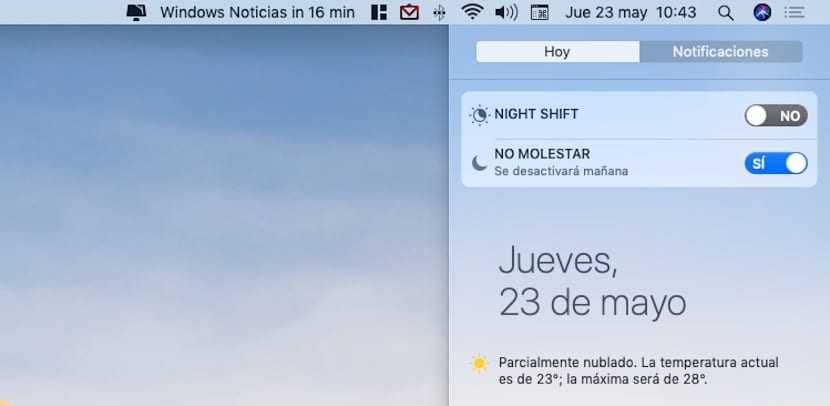
Se passiamo molte ore davanti al nostro Mac, è probabile che durante il giorno, ne avremo bisogno concentrati per un po 'e disconnettiti dal nostro ambiente. Se non ci ricordiamo di disattivare le notifiche, la concentrazione può andare velocemente sprecata. Fortunatamente per questo abbiamo la funzione Non disturbare.
Dal Control Center del nostro Mac, possiamo attivare rapidamente la modalità Non disturbare in modo che il nostro team smetta di notificarci ogni email o messaggio che riceviamo, dei nuovi aggiornamenti ... Tuttavia, quando siamo bloccati nella farina, la pigrizia stessa può impedirci di utilizzare il mouse per farlo.
Fortunatamente possiamo attivarlo e disattivarlo tramite una scorciatoia da tastiera. La procedura per farlo è molto semplice e ci permetterà non solo di risparmiare tempo ma anche di migliorare la nostra produttività. Certo, dobbiamo ricordarci di disattivarlo una volta terminato il periodo di concentrazione che stavamo cercando, altrimenti continueremo ad essere isolati fino a quando non cattura la nostra attenzione perché nessuno si ricorda di noi.
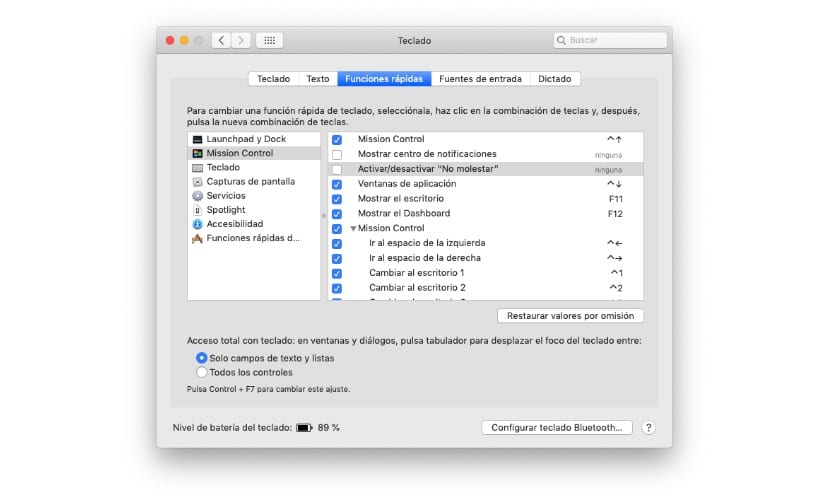
- Per prima cosa, fai clic su e seleziona Preferenze di Sistema.
- Quindi, fai clic su Tastiera e vai alla scheda Funzioni rapide.
- Nel pannello di destra andiamo all'opzione Attivare / disattivare "Non disturbare".
- Attivando la casella corrispondente, dovremo farlo inserisci una scorciatoia da tastiera che non viene utilizzato dal sistema.
- In questo caso, abbiamo utilizzato l'estensione tastiera MAIUSC + CTRL + F5. Ogni volta che premiamo questa combinazione di tasti, la modalità Non disturbare della nostra apparecchiatura verrà attivata e disattivata.
Rimuovi la scorciatoia da tastiera per attivare Non disturbare
Se la scorciatoia da tastiera che abbiamo inserito è già utilizzata dal sistema o da un'altra applicazione, comparirà un punto esclamativo all'interno di un triangolo giallo che ci invita a modificarlo. Per fare questo, o se vogliamo cambiare direttamente la scorciatoia da tastiera che abbiamo inserito perché non ci piace solo, dobbiamo solo cliccare su Ripristina i titoli mediante emissione.